word 怎么去水印 word文档水印去除教程
更新时间:2024-06-04 17:55:29作者:jiang
在日常工作中,我们常常会遇到需要处理或编辑Word文档的情况,但有时候我们可能会遇到一些麻烦,比如文档中带有水印。水印不仅影响文档的美观度,还可能影响我们的工作效率。如何去除Word文档中的水印呢?下面将为大家详细介绍一些去除Word文档水印的方法和技巧。愿本文能帮助到大家解决这个问题。
操作方法:
1.启动office软件,打开需要删除水印的word文档;
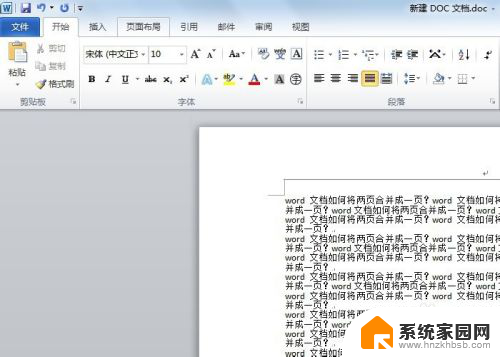
2.在word菜单栏中点击【页面布局】,在页面布局的子菜单栏中点击【水印】。
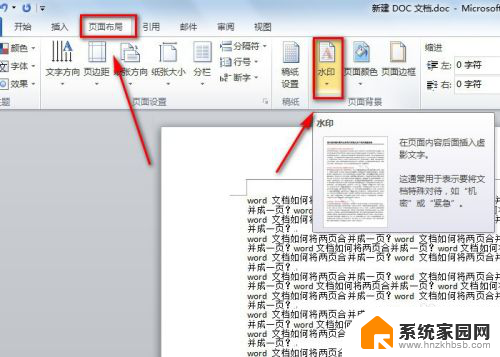
3.在水印的下拉菜单中,点击【删除水印】,就可以将word文档中的水印删掉了。
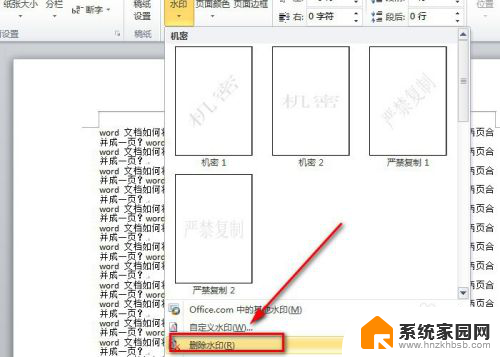
4.当然我们还可以点击水印下拉菜单中的【自定义水印】,在弹出的新界面选择【无水印】。而后再单击【应用】或【确定】,这样就可以删除掉水印了。
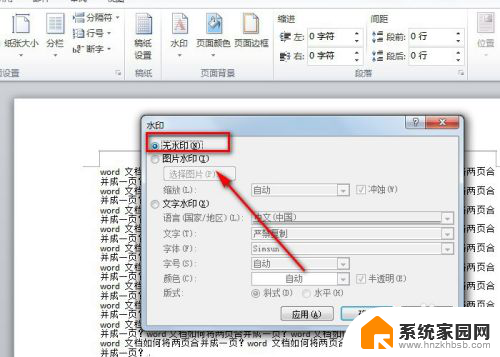
5.若是以上的办法还是没办法将word文档中的水印去掉,此时要考虑文档上并非是文字水印。而可能是透明或白色背景的水印图片。
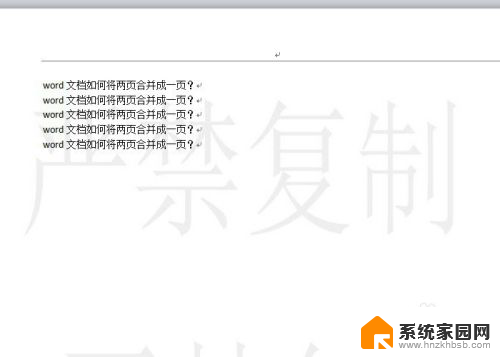
6.此时可点击【页面布局】-【页面颜色】-【填充效果】,就会弹出新的页面。
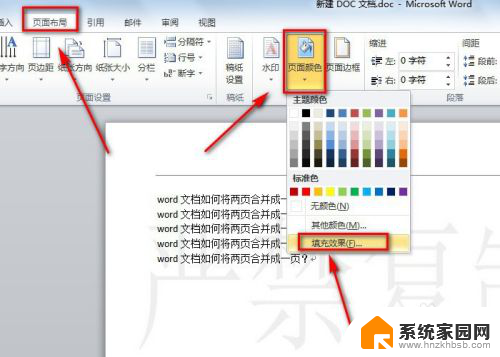
7.在填充效果界面中,点击【图片】选项。就会看到这里有一张图片,此张图片就是我们需要删除的水印图片了。
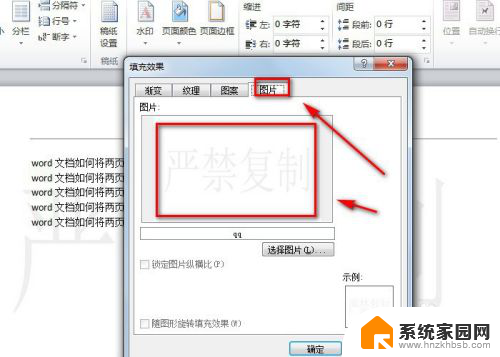
8.从上面的截图可看出,这里没有可删除图片的选项。此时我们回到【页面颜色】的下拉菜单中找到【无颜色】并单击一下,这样就可以将水印图片给删掉了。
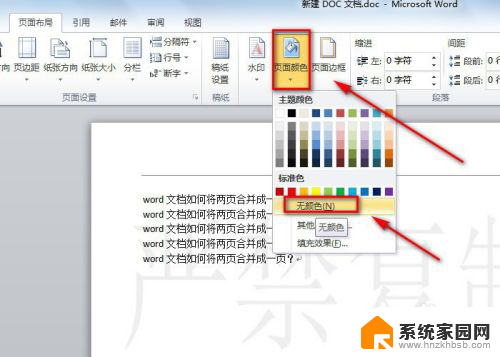
以上就是如何去除Word中的水印的全部内容,如果有任何疑问,用户可以根据小编的方法进行操作,希望这能对大家有所帮助。
- 上一篇: .rar怎么解压 rar文件解压乱码
- 下一篇: 笔记本按键灯光怎么关 怎样关闭笔记本电脑键盘灯
word 怎么去水印 word文档水印去除教程相关教程
- word的水印怎么去掉 word文档水印去除教程
- word文档怎么去掉水印背景 去除WORD文档中的背景水印技巧
- word怎么去水印背景 如何去除WORD文档中的背景水印
- 怎么去word水印 word文档一键去除水印
- word 或者wps中水印怎么去除 wps中水印去除教程
- word文档上的水印怎么去掉 word文档水印删除不了原因
- word水印删除 word文档水印怎么去掉
- ps 去除水印 ps去水印教程详解
- word怎么删除水印背景 去除WORD中的背景水印技巧
- word去除背景水印 WORD如何清除背景水印
- 电脑屏幕发灰 笔记本电脑屏幕颜色调整方法
- 电话怎么设置自动重拨 手机通话中断后自动重拨设置教程
- 怎么显示隐藏的app 苹果手机应用隐藏教程
- windows 10 自带虚拟光驱软件在哪 Windows 10虚拟光驱的使用方法
- 小爱同学连电脑当音响 小爱同学电脑当音箱教程
- 怎么把字体变粗 Word文档加粗文字的方法
电脑教程推荐